
Столярова Мультимедийный самоучитель
.pdf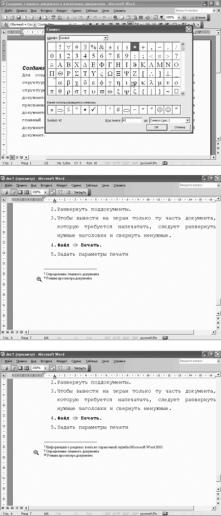
Глава 2. Знакомимся с Word 2003 в деталях |
323 |
выберем Символ - звездочка. ОК -> Вставить. Напишем "более 30 страниц".
Поднимемся в самый верх текста. Посмотрим режим предварительного просмотра. В конце первой страницы - обычная сноска, в конце документа - концевая сноска. Закрыть.
Закроем поддокумент. Сохраним изменения. Посмотрим, как внесенные сноски отразились на главном до- кументе. Развернем вложенные поддокументы, перейдем в режим предварительного просмотра. В конце второй страницы, на которой находится первый поддокумент, - обычная сноска.
В конце всего документа - концевая сноска из первого поддокумента. Закрыть. Свернем поддокументы, добавим сноски во второй поддокумент. Откроем его в отдельном окне.
После слова " структуру" вставим обычную сноску. Вставка -> Ссылка -> Сноска -> обычная сноска. Формат номера - выберем Символ - звездочка. ОК -> Вста- вить. Написали сноску: "Набор заголовков, отформа- тированных стилями Заголовок1- Заголовок 9".
Поднимемся в самый верх документа, Ctrl + Home. После слов "Режим структуры" вставим кон- цевую сноску: Вставка -> Ссылка -> Сноска -> Кон- цевые сноски. Формат номера - арабские цифры -> Вставить. Написали сноску "Режим просмотра доку- мента".
Перейдем в режим предварительного просмотра. В конце страницы - обычная сноска, в конце текста - концевая сноска. Закрыть. Закроем поддокумент. Сохраним изменения. Посмотрим, что стало с глав- ным документом.
Развернем вложенные поддокументы, перейдем в режим предварительного просмотра. В конце второй страницы - обычная сноска из первого поддокумента. В конце третьей страницы - обычная сноска из вто- рого поддокумента. В конце документа - две конце- вые сноски.
Сначала идет сноска из первого поддокумента, затем концевая сноска из второго поддокумента. Причем Word автоматически перенумеровал их: первая, вторая. Закрыть.
Свернем поддокументы. Сохраним изменения. Если сноска относится к тексту главного документа, то и вставляется она в режиме главного документа.
Итак, после заголовка "Главный документ" вста- вим концевую сноску: Вставка -> Ссылка -> Сноска - > Концевые сноски (Формат номера - арабские циф- ры) -> Вставить. В области сносок напишем: "Ин- формация о разделах взята из справочной службы
Microsoft Word 2003".
Закроем окно сноски. Откроем вложенные доку- менты. Перейдем в режим предварительного про- смотра.
Посмотрим, что образовалось в конце главного документа. Первой идет сноска, вставленная в тексте главного документа, затем идет сноска первого под- документа и сноска второго поддокумента.
Word автоматически перенумеровал сноски. За- крыть. Посмотрим, что стало с вложенным докумен- том. Закроем поддокументы. Сохраним главный документ.
Посмотрим текст первого поддокумента. Перей- дем в режим предварительного просмотра. Посмот- рим концевую сноску. Исходная нумерация сохране-
на. Закрыть. Закроем поддокумент.
На следующем занятии мы с Вами побеседуем о настройке верхних и нижних колонтитулов в главном доку- менте и во вложенных документах.
* * *
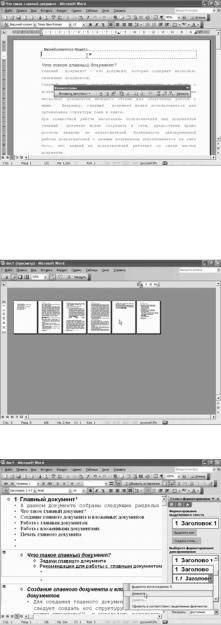
324 |
TeachPro Microsoft Word 2003 |
2.11.14. Верхние и нижние колонтитулы главного и вложенных документов
Одним из наиболее интересных аспектов работы с главным и вложенными документами является
настройка верхних и нижних колонтитулов.
Поскольку каждый вложенный документ нахо- дится в главном документе внутри собственного раздела, то он может иметь собственные колонти-
тулы.
Рассмотрим на примере. Перед нами главный до- кумент doc1. перейдем в режим просмотра Обычный и увидим, что каждый вложенный документ сверху и снизу ограничен разрывами раздела.
Создадим верхний колонтитул для первого доку- мента. Открыть -> "Что такое главный документ?" -> Открыть, Вид -> Колонтитулы. Напишем "Первый документ".
Закроем панель инструментов Колонтитулы. Сохраним изменения в поддокументе. Закроем поддокумент.
Создадим верхний колонтитул для второго документа. Открыть -> "Создание главного документа" -> От- крыть, Вид -> Колонтитулы. Напишем колонтитул "Второй документ".
Закроем панель инструментов Колонтитулы. Сохраним документ.
Закроем второй поддокумент. Таким же точно образом введем верхние колонтитулы во все остальные под- документы.
Перейдем в режим Структура. Развернем вложенные поддокументы. Перейдем в режим предварительного просмотра. Посмотрим колонтитул на первой стра- нице.
Колонтитула на первой странице, которая начи- нается с текста главного документа - нет. Посмотрим на второй странице.
"Первый документ". На третьей странице - "Пер- вый документ". На четвертой странице - все еще "Первый документ".
На пятой странице - "Первый документ". И на шестой странице - "Пятый документ".
Закрыть. Если мы хотим, чтобы каждый вложен- ный документ начинался с новой страницы, изменим стиль абзаца Заголовок 2.
Вызовем область задач Стили и форматирование. Найдем стиль Заголовок 2. Именно с такого стиля начинается каждый поддокумент данного главного
документа.
Изменить -> Формат -> Абзац -> вкладка Положение на странице -> флажок С новой страницы > ОК. ОК. Уберем область задач Стили и форматирование с экрана.
Посмотрим предварительный просмотр. Каждый вложенный документ начинается с новой страницы. Посмотрим колонтитулы.
Первая страница. Для главного документа колон- титул мы не задавали. Вторая страница - колонтитул первого поддокумента.
Третья страница – всё ещё первый поддокумент. Четвертая страница - колонтитул второго поддоку- мента.
Пятая страница - колонтитул третьего поддоку- мента. Шестая страница - колонтитул четвёртого поддокумента.
И последняя седьмая страница - колонтитул пя-
того поддокумента. Закрыть.

Глава 2. Знакомимся с Word 2003 в деталях |
325 |
Создадим нижний колонтитул для главного до- кумента. Для этого переключимся в режим Разметки, выполним набор команд: Вид -> Колонтитулы, пере- ключимся на нижний колонтитул, прижмемся к правому краю, вставим нумерацию страниц. Закрыть.
Итак, мы находимся на первой странице. Внизу первой страницы - номер один.
Перейдем на вторую страницу. На второй стра- нице расположен первый поддокумент, который имеет собственный верхний колонтитул.
Посмотрим, что находится внизу второй страни- цы. Номер два. То есть, произведена последователь- ная нумерация страниц.
На третьей странице продолжается первый под- документ со своим собственным колонтитулом, и
внизу третьей страницы - номер три.
На четвертой странице находится второй поддокумент, уже с другим колонтитулом. Но нумерация внизу продолжается.
Поднимемся на самый вверх документа, Ctrl + Home. Создадим верхний колонтитул главного документа. Вид -> Колонтитулы -> напишем "Главный документ". Кнопочка Закрыть. Перейдем в режим предварительного просмотра.
Итак, на первой странице - верхний колонтитул "Главный документ". Посмотрим, изменился ли колонтитул второй страницы. Там остался прежний колонтитул "Первый документ".
Сделаем выводы: если мы во вложенных доку- ментах создадим свои колонтитулы, то именно они и отобразятся в режиме главного документа.
Если собственных колонтитулов у вложенных документов нет, то тогда везде мы получим колонти- тул главного документа.
Закрыть. Перейдем в режим Структура. Закроем главный документ.
Сохраним в нем изменения. На следующем заня- тии мы обсудим вопросы списка иллюстраций, ог- лавления и предметного указателя в главном доку- менте.
** *
2.11.15.Список иллюстраций, оглавление и предметный указатель
Выполним создание списка иллюстраций в
главном документе. Откроем главный документ doc2. Перейдём в режим Структуры.
Развернем вложенные документы.
Перейдем в режим предварительного просмотра. Главный документ содержит три поддокумента: Параграф, Таблицы и Рисунки.
У таблиц есть названия, вставленные при помо- щи инструментов Word. У рисунков тоже есть назва- ния, вставленные при помощи инструментов Word.
Соберем список названий таблиц и список назва- ний рисунков. Закрыть. Перейдем в режим Разметки. Опустимся в самый низ документа Ctrl + End. Вы- брав стиль Заголовок 1, напишем: "Список таблиц".
Enter.
Выполним команды меню: Вставка -> Ссылка - > Оглавление и указатели -> вкладка Список иллюстраций. В списке Название выберем Таблица, покажем номера страниц, выровняем по правому краю, шаблон выберем Классический, заполнитель - второй тип. ОК.
Список таблиц собран. Названия таблиц работают как гиперссылки. Нажмем клавишу Ctrl на клавиатуре, выберем название и щелкнем по нему мышкой. Переместились на выбранное название: "Обрамление и заливка таблицы". Снова опустимся в самый низ документа, Ctrl + End.
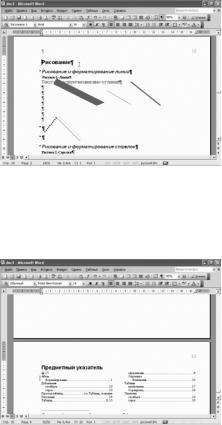
326 |
TeachPro Microsoft Word 2003 |
Выбрав стиль Заголовок 1, напишем: "Список рисунков". Enter. Выполним команды меню: Вставка -> Ссыл- ка -> Оглавление и указатели. В списке Название уже выбран Рисунок. Настройка нас полностью устраивает. ОК. Список рисунков собран.
Названия в списке рисунков работают как гипер- ссылки. Нажмем клавишу Ctrl, выберем название, щелкнем по нему мышкой. Мы переместились на соответствующую подпись рисунка: Организацион- ная диаграмма.
Ctrl + End. Списки иллюстраций были собраны как в обычном документе. Причем, названия таблиц взяты из второго поддокумента, названия рисунков - из третьего.
Переключимся в режим Структуры. Нажмём кла- виши Ctrl + Home. В списке Показать уровень выбе- рем Показать уровень 3.
На экране представлены все заголовки наших до- кументов. Есть заголовки первого уровня, второго и третьего уровня. Попробуем собрать общее оглав-
ление главного документа.
Переключимся в режим Разметки. Опустимся в самый низ документа, Ctrl + End. Введем жесткий раздели- тель страниц - Ctrl + Enter. Выбрав стиль Заголовок 1, напишем: "Содержание". Enter.
Соберем содержание. Вставка -> Ссылка -> Оглавление и указатели -> вкладка Оглавление. Уровней у нас три. Все настройки нас устраивают. ОК. Содержание собрано. В содержание входят заголовки всех трех поддо- кументов.
Названия в списке "Содержание" работают как гиперссылки. Нажмем клавишу Ctrl на клавиатуре, выберем заголовок, щелкнем по нему мышкой.
Мы переместились на выбранный заголовок: "Междустрочный интервал". Опустимся в низ доку- мента, Ctrl + End. Мы выполнили сборку содержа- ния главного документа как единого документа. Точно также мы можем создать предметный указа- тель главного документа.
Вспомните, в поддокументе Таблицы уже есть некоторые слова выделенные как элементы предмет- ного указателя. Выделим элементы предметного указателя и в других поддокументах. Выполним пометку вручную. Перейдем в начало документа, Ctrl + Home.
Перед нами первый поддокумент. Выделим слово "абзацев", нажмем сочетание клавиш Alt + Shift + X. Перед нами диалоговое окно Определение элемента указателя. Исправим Основной элемент "Абзац", с
прописной буквы, Дополнительный - Форматирование, Пометить.
Мы видим, что Word переключился в режим Непечатаемые знаки и после слова "абзацев" вставил поле. За- кроем диалоговое окно. Переместимся в третий поддокумент. Для этого опустимся в самый низ текста - Ctrl +
End.
В содержании найдем заголовок Рисование. Зажмем клавишу Ctrl, переместимся на заголовок Рисование. Выделим слово "Рисование", активизируем пометку элементов предметного указателя - Alt + Shift + X. Основ- ной элемент так и будет Рисование, Пометить.
Закроем диалоговое окно. Опустимся в самый низ текста Ctrl + End. Вставим жесткий разделитель страниц
Ctrl + Enter.
Выбрав стиль Заголовок 1, напишем: " Предметный указатель". Enter. Спрячем непечатаемые знаки.
Соберем предметный указатель. Вставка -> Ссылка -> Оглавление и указатели -> вкладка Указатель -> Формат - Из шаблона, оставим две колонки, номера страниц будут выровнены по правому краю. ОК.
Предметный указатель собран. В предметном указателе присутствуют: "абзац", "форматирование" - это из первого поддокумента, "добавление", "столбцов", "строк" - это из второго поддокумента, "рисование" - из третьего поддокумента.
Предметный указатель собран в главном документе как в обычном документе. Перейдем в режим Структу- ры. Свернем вложенные документы.
Сохраним изменения в главном документе. Использование главных документов достаточно сложный вопрос.
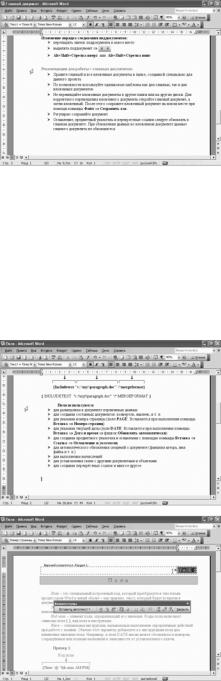
Глава 2. Знакомимся с Word 2003 в деталях |
327 |
Поэтому, чтобы облегчить жизнь начинающему пользователю, я приведу ряд правил, благодаря которым вы сможете избежать некоторых неприят- ностей. Главный и все вложенные документы лучше хранить в папке, специально созданной для этого проекта.
Хотя Word и позволяет размещать вложенные документы в разных папках, в том числе и на сете- вых дисках, но работа значительно облегчится если все вложенные файлы будут хранится в одном месте.
Не стоит перемещать вложенные поддокументы в другие папки или на другие диски. В главном доку- менте содержится информация о местоположении каждого вложенного поддокумента.
Если перетащить, например, в Проводнике, вло- женный документ в другое место, то главный доку-
мент его не найдет.
Чтобы не нарушить связь между главным и вложенными документами нужно перемещать вложенный доку- мент следующим образом: Открыть главный документ, открыть вложенный документ, выполнить команды меню: Файл -> Сохранить как и сохранить вложенный документ в новом месте, а затем сохранить главный документ.
По возможности используйте одинаковые шаблоны как для главных, так и для вложенных документов.
Это позволит избежать проблем, возникающих в тех случаях, когда шаблоны главных и вложенных доку- ментов содержат конфликтующие стили, макросы и элементы автотекста.
Работая с главным документом, возьмите себе за правило регулярно сохранять документ. Оглавление, пред- метный указатель и перекрестные ссылки следует обновлять в главном документе.
При обновлении данных во вложенном документе, данные главного документа не обновляются. Со следую- щего занятия мы с Вами начнём новую тему Поля.
* * *
2.12. Поля
2.12.1. Основные понятия
Познакомимся со специальным инструментом Word - полями. Поле - это специальный встроенный код, предписывающий Word вставить в документ какое-то значение.
Чаще всего - текст. В Word поля играют важную роль. Работа многих известных нам команд основана на использовании полей.
Например, поля позволяют вставить колонтитул, номер страницы, текущую дату, текущее время, пометить элементы предметного указателя, создать оглавление или предметный указатель, напечатать документы слияния, выполнить вычисления.
Поля часто появляются в документе без нашего ведома, в результате вызова таких команд как Встав- ка -> Ссылка -> Название; Вставка -> Номера стра- ниц; Сервис -> Письма и рассылки -> Мастер слия- ния; Таблица -> Формула и так далее.
Посмотрим, где в созданных нами ранее доку- ментах использовались поля. А, для того, чтобы отличать значение поля от обычного текста, зададим затенение полей: Сервис -> Параметры -> вкладка Вид -> затенение полей выберем Всегда -> OK. На первой странице текущего документа находится номер страницы.
Выполним по нему двойной щелчок, выделим номер страницы. Для того чтобы отобразить коды, спрятанные под этим номером, нажмем сочетание клавиш Shift + F9. Мы видим, что под номером страницы скрывается поле Page, которое позволяет пронумеровать страницы нашего документа и в

328 |
TeachPro Microsoft Word 2003 |
случае добавления или удаления страниц пересчитать номера страниц.
Для того чтобы вернуть изображение номера страницы, нажмем клавиши Shift + F9. Закроем колонтитулы. Нумерация таблиц. Выделим номер таблицы. Нажмем сочетание клавиш Shift + F9.
Под номером таблицы скрывается поле, которое позволяет нам нумеровать таблицы и в случае добав- ления или удаления таблицы пересчитывать номера таблиц. Поле автоматически обновляется при изме- нении документа. Для того чтобы восстановить значение поля нажмем клавиши Shift + F9.
Вычисления в таблице. Щелкнем по результату вычисления. Нажмем клавиши Shift + F9.
Под цифрами скрывается поле Formula, которое отображает результат вычисления формулы. Для того чтобы спрятать коды, нажмем сочетание клавиш
Shift + F9.
Перекрестная ссылка. Выделим ссылку, отобразим коды - Shift + F9. Под ссылками тоже спрятаны специ- альные поля.
Уберем изображение кодов - Shift + F9. Вычисления вне таблицы. Щелкнем по результату вычисления. Ото- бразим коды. Под результатом вычисления скрывается поле Formula с заданным форматом результата.
Спрячем коды. Нумерация рисунков. Выделим номер рисунка. Нажмем сочетание клавиш Shift + F9.
Под номером скрываются поля. Восстановим - Shift + F9. Список таблиц. Выделим список таблиц.
Shift + F9. Под списком таблиц скрываются поля TOC. Shift + F9. Список рисунков. Выделим список рисунков. Shift + F9. Под списком рисунков спрята- но поле TOC. Спрячем коды - Shift + F9.
Выделим одну строку в списке рисунков. Shift + F9. Гиперссылка. Shift + F9. Содержание документа. Выделим Содержание.
Для отображения кодов воспользуемся контекст- ным меню. Покажем внутрь содержания. Нажмем правую клавишу мыши. Коды/ Значения полей. Под содержанием спрятаны поля - TOC. Восстановим, воспользовавшись снова контекстным меню: правая клавиша, мыши, Коды/ Значения полей. Восстанови- ли.
Щелкнем по кнопочке Непечатаемые знаки. По- сле слова Рисование появилось поле {XE. Рисова-
ние}. После слова "Таблицы" появилось поле - {XE. Таблица}.
После слов "Простая таблица" - {XE. Простая таблица см. Таблица, создание}, {XE. Таблица}.
Итак, XE - это специальное поле, служащее для пометки элементов предметного указателя. Спрячем непеча- таемые знаки. Предметный указатель. Выделим предметный указатель, контекстное меню, Коды/ Значения полей.
Под предметным указателем спрятано поле Index. Восстановим предметный указатель: контекстное меню, Коды/ Значения полей. Восстановили. Вставка диа- граммы.
Выделим диаграмму. Shift + F9. Под диаграммой тоже скрывается поле. Shift + F9. Восстановили диаграмму.
Формула. Выделим формулу, Shift + F9. Под формулой тоже скрывается поле. Shift + F9. Восста- новили формулу. Документ слияния. Выделим поле слияния, контекстное меню, Коды/ Значения полей. Поле слияния. Спрячем коды. Контекстное меню, Коды/ Значения полей.
Восстановили поле. Перейдем к рассмотрению поля как объекта Word. Для рассмотрения такого объекта нам потребуется ввести несколько новых понятий. Поле - это специальный встроенный код, преобразуемый текстовым процессором Word в
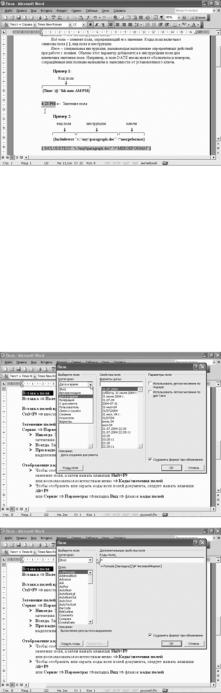
Глава 2. Знакомимся с Word 2003 в деталях |
329 |
некоторый объект, как правило, текст, который будет вставлен в документ.
Значение поля - это текст или графические объ- екты, вставляемые в документ после того, как Word выполнит инструкции полей. Код поля - это элемент поля, определяющий его значение.
Коды поля включают символы поля, вид поля и инструкции. Символы поля - это ограничивающие поле фигурные скобки. Их нельзя вводить с клавиа- туры - поля вставляются при выполнении некоторых команд.
Кроме того, можно нажать сочетания клавиш Ctrl + F9 для вставки пустых фигурных скобок, а затем ввести соответствующие инструкции между ними. Ключ - это специальная инструкция, вызывающая выполнение определенных действий при работе с
полями. Обычно ключ добавляется к инструкциям поля для изменения значения поля. Например, в поле Date месяц может обозначаться номером, сокращенным или полным названием в зависимости от установленного ключа.
Проиллюстрируем введенные понятия на примерах. Пример первый. Поле Time.
Вот в таком виде - это будет код поля. На экран же выводится значение поля. Для того чтобы поле обновить, щелкнем по нему, вызовем контекстное меню, Обновить поле. Время изменено. Оно считывается с энергонеза- висимого таймера компьютера. Пример второй. Включение текста файла. Сначала идут фигурные скобки, затем вид поля, инструкции, ключи. Вот наше поле.
Заставим Word выполнить инструкции. Нажмем сочетание клавиш Shift + F9. Мы видим, что в текст нашего документа включен теперь текст файла "Paragraph.doc". Переключимся на отображение кодов. Правая клавиша мыши, Коды/Значения полей. Вот оно наше поле. Сейчас на экране отображается два поля. Чтобы отобразить или скрыть коды всех полей документа следует нажать сочетание клавиш Alt + F9.
Alt + F9– коды полей скрыты. На следующем занятии мы рассмотрим вариант вставки полей самим пользо- вателем.
* * *
2.12.2. Вставка полей.
Поля: CREATEDATE, PRINTDATE
На предыдущем занятии мы рассмотрели коман- ды Word, которые вставляют поля в документы без нашего участия. В Word предусмотрена возможность вставки полей самим пользователем.
Для этого используется команда меню: Вставка - > Поле. Выполним команды: Вставка -> Поле. Поя- вилось диалоговое окно Поле. В списке Категории диалогового окна Поле перечислены названия кате- горий, в которые объединены типы полей.
Всего девять категорий. Если вы не знаете, к ка- кой категории отнести исходное поле, можно вы- брать (Все). В списке Поля нужно выбрать название поля. Содержание области Свойства поля меняется в зависимости от выбранной команды.
Щелчок по кнопке Коды поля выводит внутри области Свойства поля строку Коды поля. Название кнопки при этом меняется на Скрыть коды, а рядом появляется новая кнопка Параметры.
Поле Коды поля предназначено для ввода инст- рукций. Word автоматически помещает в него код типа поля, которое было выбрано. Под строкой нахо- дится подсказка.
В этой подсказке сообщается о том, какие инст- рукции можно использовать для данного поля. Инст- рукции, заключенные в квадратные скобки, являются необязательными.
Так сейчас в поле (=Formula) инструкции "За- кладка" и Числовой формат - необязательны. В дило-
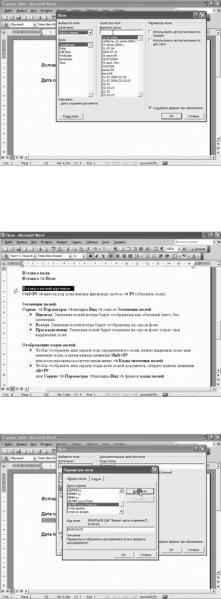
330 |
TeachPro Microsoft Word 2003 |
говом окне Поле присутствует также и Флажок Сохранять формат при обновлении. Сейчас можно видеть пара- метр установленным.
Данный флажок означает следующее: сохранение форматирования символов, примененного к значению по- ля, при обновлении поля путем добавления ключа \*MERGEFORMAT к коду поля.
Если требуется, чтобы при обновлении поля обновлялось и его форматирование, этот флажок необходимо сбросить. Чтобы добавить ключи, операторы, закладки и другие инструкции к коду поля, следует нажать кнопку Параметры (она недоступна, если для вставки вы- бранного поля не нужны дополнительные указания).
Параметры поля зависят от выбранного типа по- ля. Закроем диалоговое окно. Рассмотрим вставку поля на примере. Чтобы потренироваться в создании поля, давайте построим поле "Дата создания".
Использование этого поля имеет смысл в таких документах как письма, где Вам не нужно обновлять дату после того, как Вы создали документ.
Выполним команды меню: Вставка -> Поле -> в
списке Категории выберем Дата и время -> в спи- ске Поля выберем команду "Дата создания " -> Форматы даты - выберем формат.
Если мы хотим посмотреть коды поля, щелкнем по кнопке Коды поля. В строке Коды поля отобража- ется код, инструкции выбранного поля. Под строкой
идет пояснение. Все инструкции необязательны.
В левом нижнем углу находится Описание - дата создания документа. Нажмем кнопочку ОК. Поле вставле- но. Дата и время создания являются свойствами документа. Для того чтобы проверить, правильное ли значение поля, можно воспользоваться командами меню: Файл -> Свойства -> вкладка Общие -> Создан.
Дата совпадает. ОК. Отобразим коды введенного поля. Shift + F9. Создать поле пользователь может не только при помощи команд меню Вставка -> Поле, но и вручную. Для этого необходимо нажать сочета- ние клавиш Ctrl + F9, которые поместят в документ специализированные фигурные скобки.
Затем ввести код поля внутри фигурных скобок. Обновить поле, нажав клавишу F9. Попробуем про- делать эти операции. Перейдем на чистую строчку.
Нажмем Ctrl + F9. появились фигурные скобки. Теперь введем с клавиатуры название нашей коман- ды.
Ввели. Образовалось поле. Обновим его, щелк- нув внутри поля, нажмем правую клавишу, выберем Обновить поле. А в первом поле заменим коды на результат. Контекстное меню, Коды/Значения полей.
Совпадают. Итак, первое поле мы создали при помощи команд Вставка -> Поле, второе - вручную. Одно по- ле лишнее. Для того чтобы его удалить, необходимо поле выделить, а затем нажать клавишу Delete на клавиа-
туре.
Удалим второе поле. Выделим его. Delete. Поле удалено. Вставим поле "Дата последней печати документа". Выполним команды меню: Вставка -> Поле -> в списке Категории уже выбрано Дата и время, поле "Дата последней печати документа". Посмотрим коды поля.
Все инструкции являются необязательными. Для того чтобы все-таки настроить инструкции поля, щелкнем по кнопке Параметры. На экране появилось диалоговое окно Параметры поля. Параметры, пере- численные в этом окне, зависят от выбранного типа поля.
Внизу диалогового окна отображается краткое описание параметра, выбранного в списке. В данном случае нам предложено выбрать формат даты и времени. Выберем формат.

Глава 2. Знакомимся с Word 2003 в деталях |
331 |
Нажмем кнопочку Добавить. Инструкции появились в поле Код поля. Последнюю выбранную инструкцию всегда можно отменить, щелкнув по кнопке Удалить.
Выберем другой формат, кнопка Добавить. ОК. ОК. Итак, дата последней печати документа. Проверить ее мы можем в свойствах файла: Файл -> Свойства -> вкладка Статистика -> Напечатан - совпадает -> ОК.
В напечатанном документе невозможно отличить текст, введенный вручную, от текста, являющегося значе- нием какого-либо поля. При редактировании же документов хотелось бы отличить обычный текст от значения полей.
Для этих целей используется затенение полей. Для задания затенения полей необходимо выполнить команды меню, в результате которых у нас будет три альтернативы. Никогда - значения полей всегда будут отображены как обычный текст, без затенения.
Всегда - значения полей всегда будут отображе- ны на сером фоне. И При выделении - значения полей будут показаны на сером фоне только при выделении поля.
Сейчас у нас установлен тип затенения Всегда. Установим тип затенения При выделении. Сервис -> Параметры -> вкладка Вид -> Затенение полей - При выделении -> ОК. Выделим поле - появилось затене- ние.
В Word предусмотрено два варианта отображе-
ния полей: значения полей и коды полей. Для каж-
дого поля переключение между значением и кодом полей выполняется одним из двух способов: либо нажатием клавиш Shift + F9, либо выбором пункта контекстного меню Коды/Значения полей.
Для того чтобы отобразить или скрыть коды всех полей документа, необходимо нажать сочетание клавиш Alt + F9 или выполнить команды меню. Попробуем.
Нажмем Alt + F9 - коды всех полей. Alt + F9 - значения полей. А теперь попробуем проделать то же самое, используя команды меню: Сервис -> Параметры -> Коды полей -> ОК. Отображены коды всех полей.
Сервис -> Параметры -> сбросим флажок Коды полей. ОК.
Отображены значения всех полей. Мы с Вами продолжим беседу о полях и кодах полей на следующем заня- тии.
* * *
2.12.3. Обновление полей. Печать кодов полей. Разрыв связи с полем. Временная блокировка поля. Поля: DATE, TIME.
Чтобы быстро вставлять и сразу обновлять не- которые распространенные поля, Word имеет следующие горячие клавиши. Вставка поля теку-
щей даты – Alt + Shift + D.
Текущего времени – Alt + Shift + T. И вставка пустого незаполненного поля - мы уже знаем – Ctrl + F9.
Выполним вставку полей горячими клавишами. Текущая дата, нажмем клавиши Alt + Shift + D. Вставлена дата. Текущее время. Alt + Shift + T - вставлено текущее время. В нашем документе имеет- ся, по крайней мере, два поля, которые с течением времени можно обновлять.
Итак, обновление полей. Для того чтобы обно- вить одно поле, нужно его выделить и нажать кла- вишу F9. Если в нашем документе много обновляе-
мых полей, нужно выполнить команду Выделить все, затем нажать F9. Если мы боимся, что можем забыть обновить поля перед печатью, тогда следует выполнить команды меню.
В этом случае перед печатью все поля в документе автоматически обновятся. Выполним обновление мно- гих полей: Правка -> Выделить все, нажмем клавишу F9. Поле Текущее время обновилось. Зададим обновление полей перед печатью: Сервис -> Параметры -> вкладка Печать -> флажок Обновлять поля.
Обновление значения всех полей перед печатью документа. OK. Так как поля могут отображаться в нашем документе в двух видах: либо в виде значений, либо в виде кода, - то и в печатаемом документе могут отобра- жаться либо значения полей, либо коды.
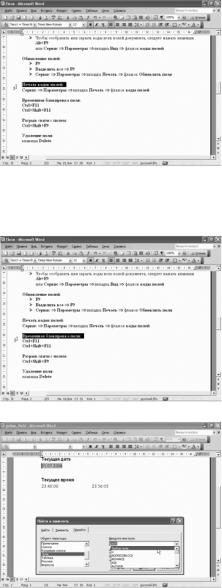
332 |
TeachPro Microsoft Word 2003 |
Для того чтобы в печатаемом документе отобра- жались вместо значений коды полей, необходимо выполнить команды меню: Сервис -> Параметры -> вкладка Печать -> в области Печатать поставить флажок Коды полей.
Печать кодов полей вместо значений полей. OK.
Если мы хотим зафиксировать значение изменяемо-
го поля, то мы можем выполнить разрыв связи с полем. Для этого необходимо выделить поле и на- жать сочетание клавиш Ctrl + Shift + F9.
После разрыва связи с полем текущее значение поля становится обычным текстом. Если в дальней- шем понадобится обновить сведения, придется вто- рично вставлять данное поле. Посмотрим на приме- ре. Выделим поле.
Нажмем сочетание клавиш Ctrl + Shift + F9. Поле превратилось в обычный текст. Попробуем его выделить. Оно не затеняется.
Нажмем клавишу F9. Обновления не происходит. Придется вставить поле заново.
Alt + Shift + T. Мы можем временно заблокировать поле от изменения.
Для этого нужно выделить поле и нажать сочетание клавиш Ctrl + F11. Для того чтобы снять временную блокировку, нужно выделить поле и нажать сочета- ние клавиш Ctrl + Shift + F11. Посмотрим на приме- ре.
Перед нами изменяемое поле. Выделим его. На- жмем сочетание клавиш Ctrl + F11. Попробуем теперь обновить это поле. Нажмем клавишу F9. Поле не обновляется. Снимем блокировку.
Поле выделено. Нажмем сочетание клавиш Ctrl + Shift + F11. А теперь клавиша F9. Поле обновилось.
Перемещаться по полям документа можно при помощи мыши. А можно при помощи клавиш: F11 - переход к следующему полю, Shift + F11 - переход к предыдущему полю.
Попробуем. Выберем любое поле. Нажмем кла- вишу F11, еще раз F11, а теперь Shift + F11, еще раз Shift + F11. Мы перемещаемся по полям. Для пере-
мещения по полям документа можно использовать команды меню: Правка -> Перейти -> в списке Объект пере- хода - выберем Поле.
В списке Введите имя поля мы можем выбрать имя конкретного поля.
Ну, например, Date. Кнопочка Далее. Мы пере- местили на поле Текущая дата.
Можно выбрать Любое поле и перемещаться по полям при помощи кнопки Далее.
Для перемещения вверх по документу использу- ем кнопочку Назад. Перемещаемся по полям доку- мента. Закроем диалоговое окно.
Можно использовать для перемещения по полям кнопку на вертикальной полосе прокрутки Выбор объекта. Выберем Поля. Еще раз Поля. А можно и еще проще. Кнопка Предыдущее поле или кнопка Следующее поле. На следующем занятии мы погово- рим о ключах полей Word.
* * *
